Hur man fixar White Screen Of Death på Windows - enkla och effektiva lösningar
Hur man fixar White Screen Of Death på Windows Har din Windows-dator stött på den fruktade vita skärmen av döden? Detta frustrerande problem kan …
Läs artikel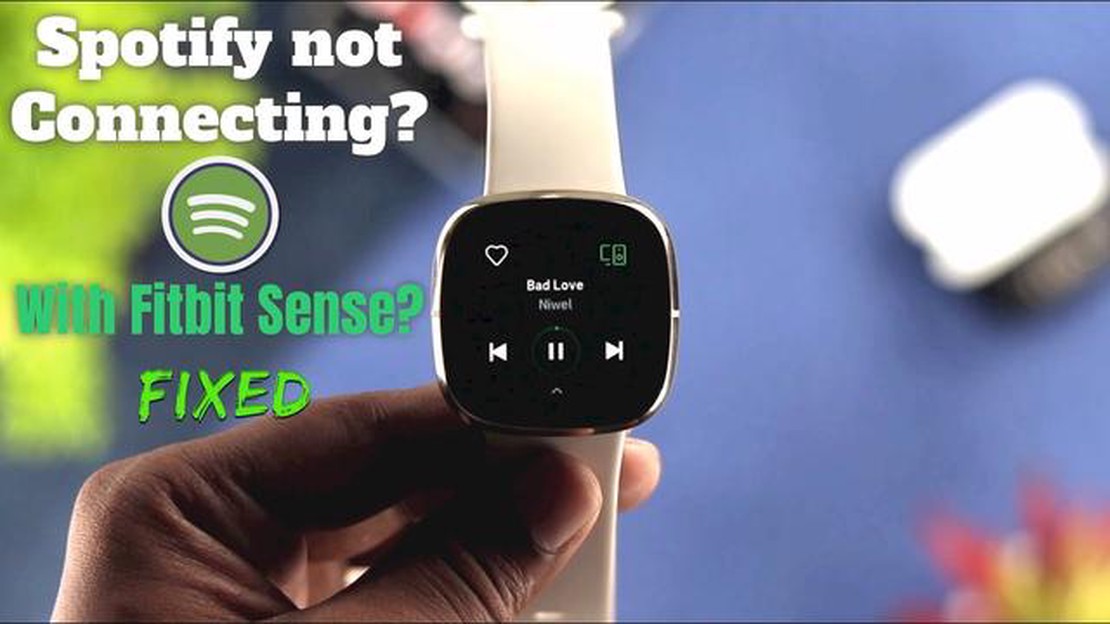
Om du är en Spotify-användare och också älskar att bära en Fitbit-enhet, kommer du att bli glad att veta att du nu kan njuta av dina favorit Spotify-låtar direkt från din Fitbit. Med den senaste uppdateringen har Fitbit äntligen lagt till Spotify-integration, så att du kan styra din musikuppspelning direkt från handleden. I den här enkla guiden kommer vi att gå igenom steg-för-steg-processen för att lägga till Spotify-musik på din Fitbit.
Steg 1: Installera Fitbit-appen och anslut din Fitbit-enhet
Om du inte redan har Fitbit-appen installerad på din telefon, gå till App Store eller Google Play Store och ladda ner den. När appen är installerad öppnar du den och skapar ett nytt konto eller loggar in på ditt befintliga konto. När du har konfigurerat ditt konto följer du instruktionerna för att ansluta din Fitbit-enhet till appen.
** Steg 2: Öppna Fitbit-appen och navigera till inställningarna för musikkontroll **
När din Fitbit-enhet är ansluten öppnar du Fitbit-appen på din telefon. Från instrumentpanelen trycker du på din profilbild i det övre vänstra hörnet och väljer sedan din Fitbit-enhet från listan. Bläddra ner och tryck på “Musik & Podcasts” för att komma åt inställningarna för musikstyrning.
**Steg 3: Anslut Spotify till ditt Fitbit-konto **
I inställningarna för “Musik och poddsändningar” ser du ett alternativ för att ansluta ditt Spotify-konto. Klicka på det så kommer du till en inloggningssida för Spotify. Ange dina Spotify-uppgifter och ge Fitbit behörighet att komma åt ditt Spotify-konto.
Steg 4: Anpassa dina inställningar för musikstyrning
När du har anslutit Spotify till ditt Fitbit-konto kan du anpassa dina inställningar för musikstyrning genom att aktivera eller inaktivera funktioner som “Volymkontroll” eller “Gilla låtar”. Du kan också välja att synkronisera ditt musikbibliotek till din Fitbit-enhet för offlineuppspelning.
Steg 5: Njut av Spotify-musik på din Fitbit.
När du har slutfört installationsprocessen kan du nu börja spela Spotify-musik på din Fitbit. Öppna helt enkelt musikkontrollen på din Fitbit och välj Spotify-alternativet. Du kommer att kunna bläddra bland och styra dina Spotify-spellistor och uppspelning direkt från din Fitbit-enhet.
Läs också: Banners att beställa: hur man väljer ett tryckeri för produktion
Nu kan du njuta av alla dina favoritlåtar och spellistor från Spotify under dina träningspass eller dagliga aktiviteter utan att behöva bära med dig din telefon. Med den nya Spotify-integrationen har Fitbit gjort det enklare än någonsin att hålla kontakten med din musik när du är på språng.
Om du är Spotify-användare och äger en Fitbit-enhet kanske du undrar hur du kan lyssna på din favoritmusik från Spotify på din Fitbit. Lyckligtvis är processen enkel och kan göras i bara några få steg.
Och nu är det klart! Du har framgångsrikt lagt till Spotify-musik till din Fitbit-enhet. Nu kan du njuta av din favoritmusik när du är på språng, utan att behöva din telefon eller dator.
För- och nackdelar med att lägga till Spotify-musik på Fitbit
| Fördelar | Nackdelar |
|---|---|
| Bekvämt sätt att lyssna på Spotify-musik när du är på språng |
För att lägga till Spotify-musik på Fitbit måste du först ladda ner och installera Fitbit-appen på din smartphone eller surfplatta. Fitbit-appen finns tillgänglig för både Android- och iOS-enheter och kan laddas ner från respektive appbutik.
Läs också: 10 webbplatser som genererar falska e-postmeddelanden för att bekämpa spam
Så här laddar du ner och installerar Fitbit-appen:
När du har installerat och loggat in i Fitbit-appen kan du gå vidare till nästa steg för att ansluta Spotify och börja lägga till din favoritmusik till din Fitbit smartwatch eller fitness tracker.
Innan du kan lägga till Spotify-musik till din Fitbit-enhet måste du se till att din Fitbit-enhet är ansluten till din telefon. Så här gör du för att göra det:
Nu när din Fitbit-enhet är ansluten till din telefon kan du gå vidare till nästa steg och börja lägga till Spotify-musik till din Fitbit-enhet.
För att kunna styra Spotify-musik från din Fitbit-enhet måste du länka ditt Spotify-konto till Fitbit. Följ stegen nedan för att länka dina konton:
När länkningsprocessen är klar kommer du att se ett framgångsmeddelande som anger att ditt Spotify-konto nu är länkat till din Fitbit. Du kan nu styra Spotify-uppspelningen från din Fitbit-enhet och lyssna på din favoritmusik och dina spellistor när du tränar eller är på språng!
Ja, du kan lyssna på Spotify på din Fitbit. Fitbit-enheter som stöder musik kan ansluta till ditt Spotify Premium-konto och låta dig strömma musik direkt från din handled.
Fitbit-enheter som stöder musik och kan ansluta till Spotify inkluderar Fitbit Versa 2, Fitbit Versa 3 och Fitbit Sense.
Ja, ett Spotify Premium-konto krävs för att använda Spotify på Fitbit. Spotify Free-användare kan inte streama musik på Fitbit-enheter.
Hur man fixar White Screen Of Death på Windows Har din Windows-dator stött på den fruktade vita skärmen av döden? Detta frustrerande problem kan …
Läs artikel7 bästa snabbladdande typ C-kablar för Pixel 3 Med den ökande populariteten hos smartphones har behovet av snabbladdningskablar blivit viktigare än …
Läs artikel7 Bästa ljudredigerare för Android 2023 När det gäller att redigera ljud på din Android-enhet kan det göra stor skillnad att ha rätt verktyg. Oavsett …
Läs artikelHur man skapar en avstängningstimer på en Windows-dator Nuförtiden används datorer inte bara för arbete utan också för underhållning som att titta på …
Läs artikelHur man fixar Nintendo Switch 2123-1502 Error | NY & Uppdaterad 2023 Nintendo Switch är en populär spelkonsol som erbjuder ett brett utbud av spel för …
Läs artikelRyssland förbjuder försäljning av icke-rysktillverkade prylar Den ryska regeringen inför en ny åtgärd som har orsakat mycket kontroverser bland …
Läs artikel